Cách gõ tiếng Việt có dấu trên máy tính Windows 10 không cần phần mềm
Mục Lục
Bạn đang sử dụng Win10 và vẫn dùng các phần mềm bổ trợ để gõ tiếng Việt? Không cần phải phức tạp đến vậy đâu, hãy cùng mình thực hiện cách gõ tiếng Việt có dấu trên máy tính Windows 10 mà không cần cài phần mềm chỉ với vài bước đơn giản nhé!
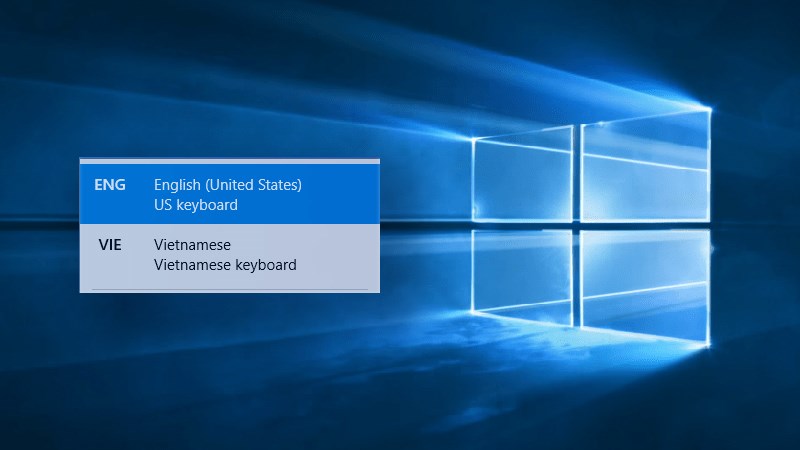
Máy tính của bạn cần cập nhật phiên bản Windows 10 mới nhất (tối thiểu là Windows 10 1903)
Bài viết được triển khai trên Laptop LENOVO ideapad 305 Windows 10. Có thể triển khai thao tác tựa như trên máy tính sử dụng Win10 khác .
I. Cách cập nhật Windows 10 lên phiên bản mới nhất
1. Cập nhật bằng Update Assistant
Hướng dẫn nhanh
Truy cập vào trang web hỗ trợ của Microsoft và click vào Update Now > Mở file vừa tải > Nhấn vào Update Now > Nhấn Next để tiếp tục > Chờ quá trình cập nhật hoàn tất và khởi động lại máy.
Hướng dẫn chi tiết
Bước 1: Truy cập vào trang web hỗ trợ của Microsoft và click vào Update Now
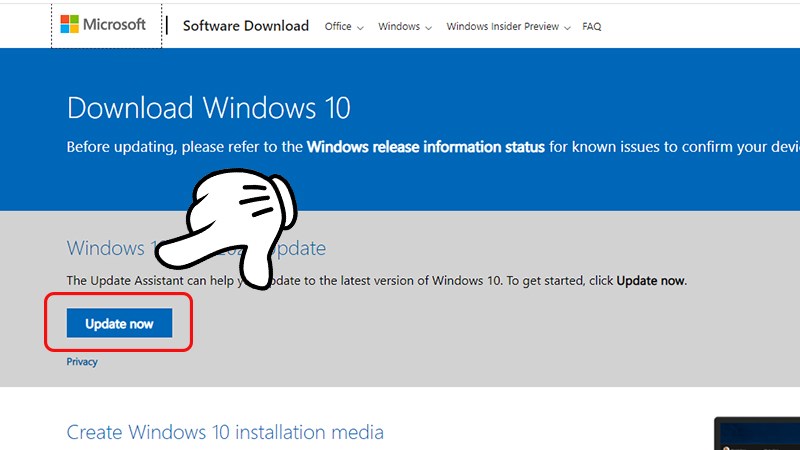
Bước 2: Mở file vừa tải
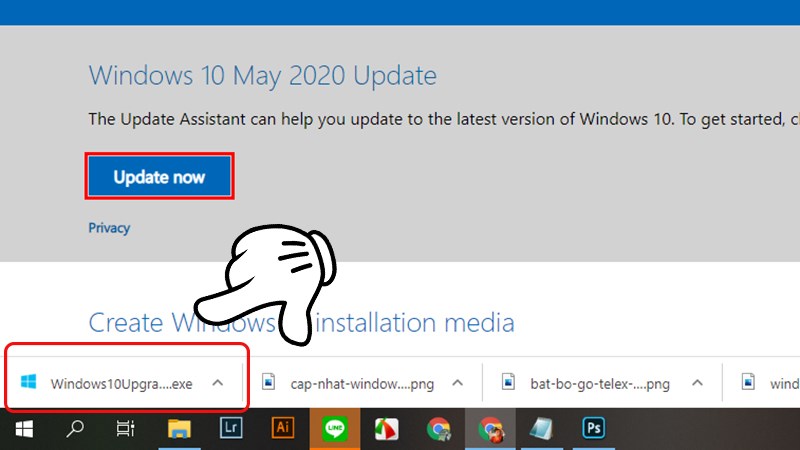
Bước 3: Cửa sổ mới hiện ra, bạn nhấn vào Update Now
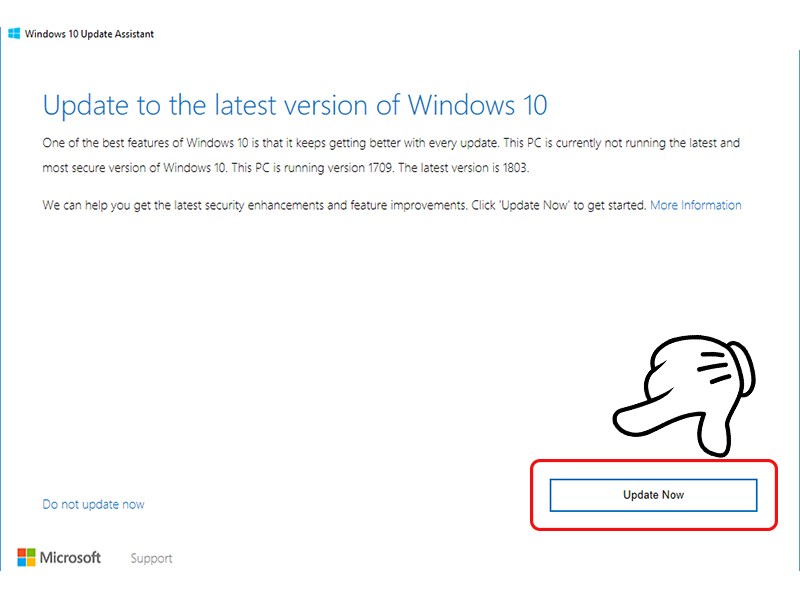
Bước 4: Nhấn Next để tiếp tục.

Bước 5: Chờ quá trình cập nhật hoàn tất và khởi động lại máy.

2. Cập nhật bằng Windows Update
Hướng dẫn nhanh
Mở Settings > Chọn Update & Security >Click vào Windows Update > Chọn Check for updates > Đợi Windows kiểm tra bản cập nhật và tiến hành Download, tự động cập nhật cho bạn > Khởi động lại máy để hoàn tất quá trình cập nhật.
Hướng dẫn chi tiết
Bước 1. Chọn biểu tượng Windows bên góc trái màn hình, nhấn vào biểu tượng ốc vít để mở Settings.
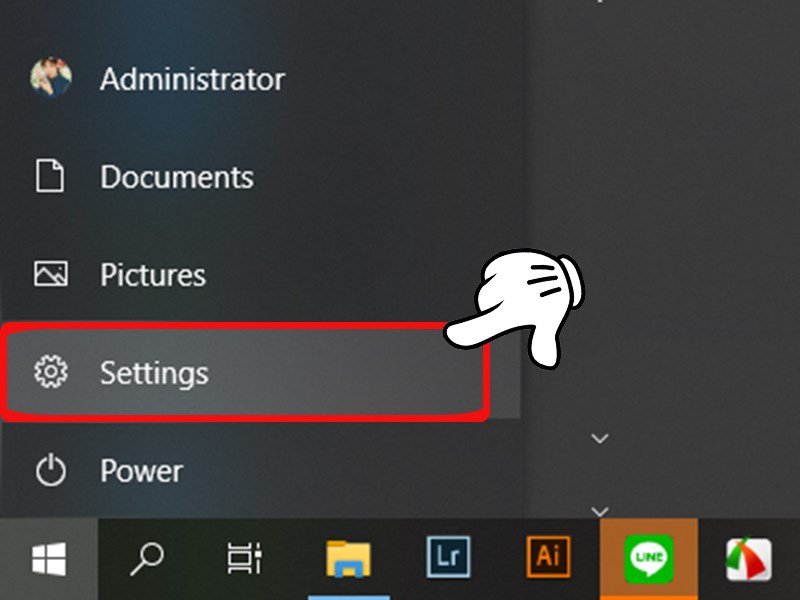
Bước 2. Click vào Update & Security.
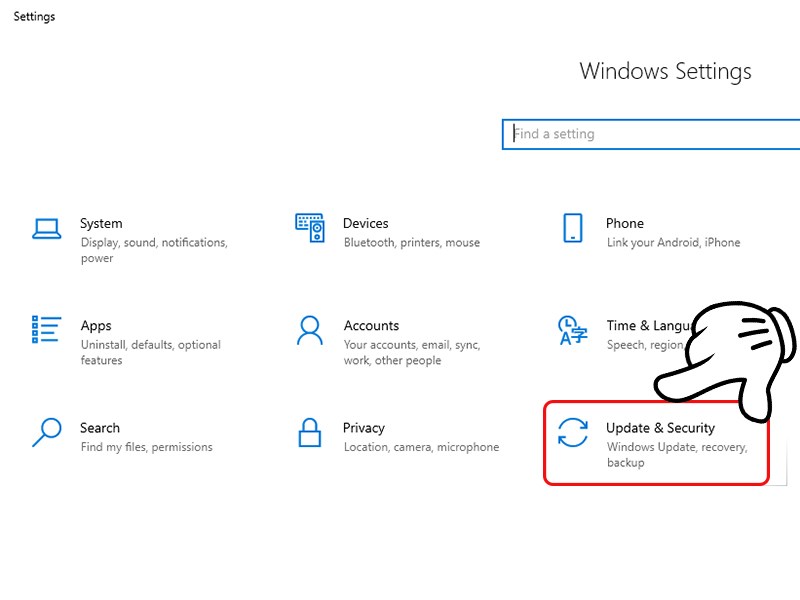
Bước 3. Click vào Windows Update sau đó nhấn Check for updates.
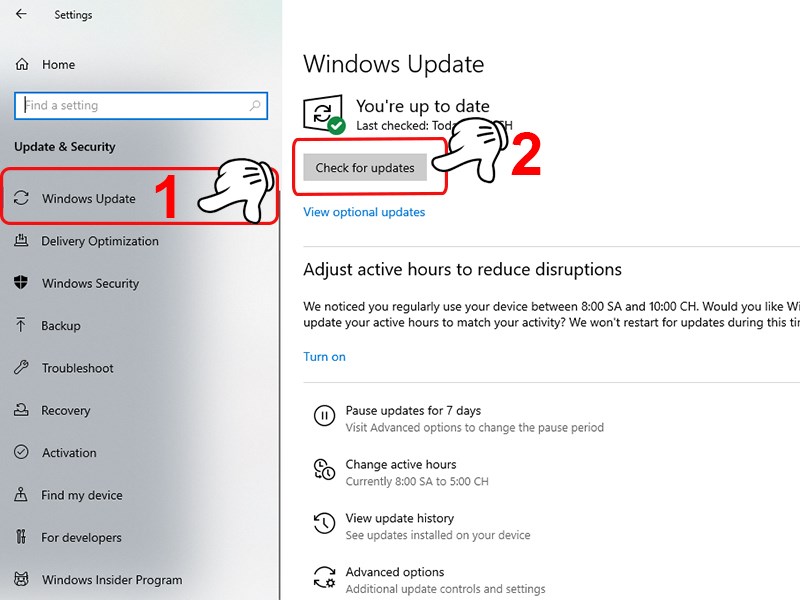
Bước 4: Đợi Windows kiểm tra bản cập nhật và tiến hành Download, tự động cập nhật cho bạn
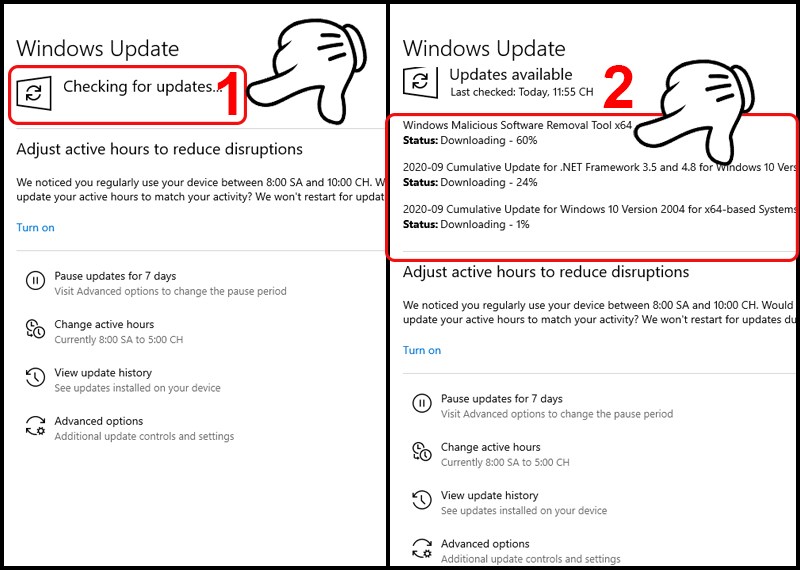
Bước 5: Khởi động lại máy để hoàn tất quá trình cập nhật.
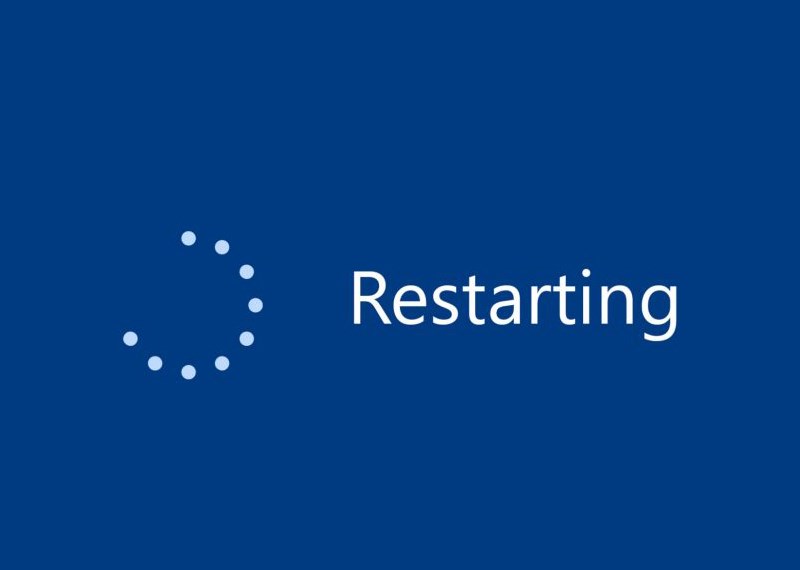
II. Cách gõ tiếng Việt có dấu trên Windows 10
1. Hướng dẫn nhanh
- Mở Settings > Chọn Time & Language (Giờ & Ngôn ngữ) > Chọn Language > Chọn biểu tượng (+) Add a preferred language (Thêm ngôn ngữ) > Trên thanh tìm kiếm > Tìm Tiếng Việt > Nhấn Next.
- Nhấn Install > Click chuột vào Vietnamese > Chọn Option > Chọn Add a keyboard > Chọn bàn phím phù hợp với bạn.
- Tại góc dưới bên phải màn hình chính, bạn chọn loại bàn bàn phím > Click chuột phải vào chữ ENG > Chọn loại bàn phím gõ tiếng việt phù hợp.
2. Hướng dẫn chi tiết
Bước 1: Chọn biểu tượng Windows bên góc trái màn hình, nhấn vào biểu tượng ốc vít để mở cài đặt Settings.
Bước 2: Chọn Time & Language (Giờ & Ngôn ngữ)
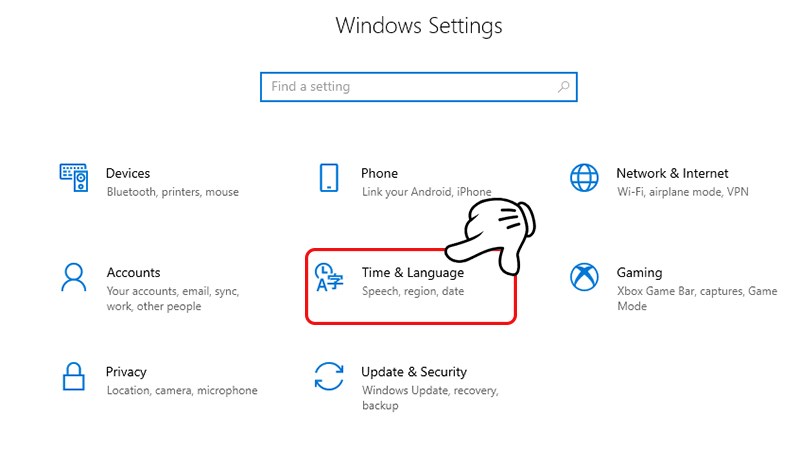
Bước 3: Chọn Language > Chọn biểu tượng (+) Add a preferred language (Thêm ngôn ngữ)
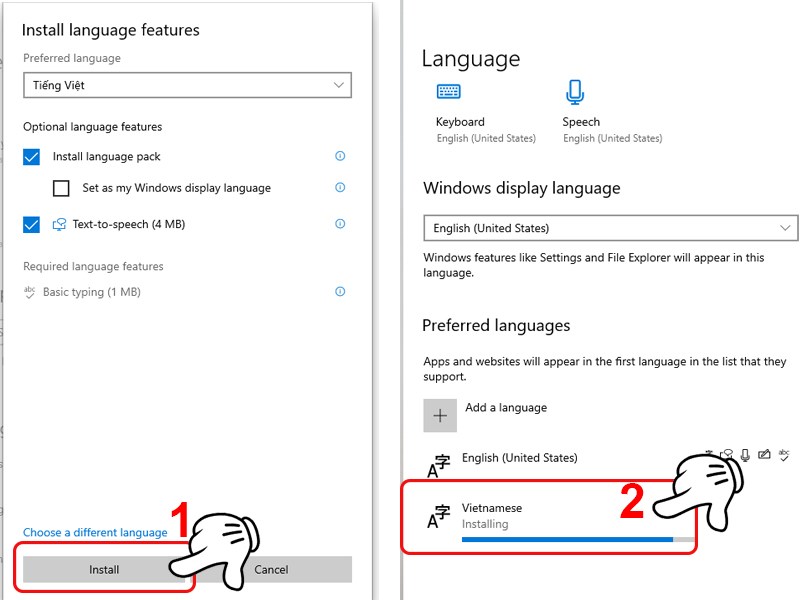
Bước 6: Click chuột vào Vietnamese > Chọn Option > Chọn Add a keyboard > Chọn bàn phím phù hợp với bạn

Bước 7: Bên góc phải phía dưới màn hình chính, bạn cnhấp chuột phải vào ô kiểu bản phím (thông thường mặc định là chữ ENG). Chọn kiểu gõ tiếng việt phù hợp với bản thân bằng cách bấm chuột trái vào các loại bàn phím.

Chọn kiểu gõ tương thích với bản thânVậy là Thế Giới Di Động đã hướng dẫn bạn cách update Win10 lên phiên bản mới nhất và cách gõ tiếng Việt có dấu trên máy tính mà không cần ứng dụng thứ 3. Nếu có bất kể vướng mắc, hãy để lại phản hồi bên dưới và đừng quên san sẻ bài viết đến bè bạn nhé .
Source: https://dvn.com.vn
Category: Máy Tính






